升级win11提示不支持安全启动如何解决
我们在进行win11正式版系统的升级时,微软也要求了电脑的最低配置要求,因此用户需要依据自身电脑进行升级,然而近日有些用户在进行给电脑升级win11系统的过程中,却遇到了不支持安全启动的情况,对此应该如何解决呢?下面小编就来告诉大家升级win11提示不支持安全启动解决方法。
具体方法:
方法一:替换文件
1、首先我们需要下载一个“appraiserres.dll”文件。
2、下载的是压缩包,因此我们需要先将它进行解压,解压完成后放着做备用。
3、然后我们尝试更新升级win11系统,等待无法安装的提示窗口弹出。
4、弹窗出来后不要着急关闭,使用任务管理器来到该窗口文件所在的位置。
5、然后使用上面下载的“appraiserres.dll”文件替换其中的同名文件就可以了。
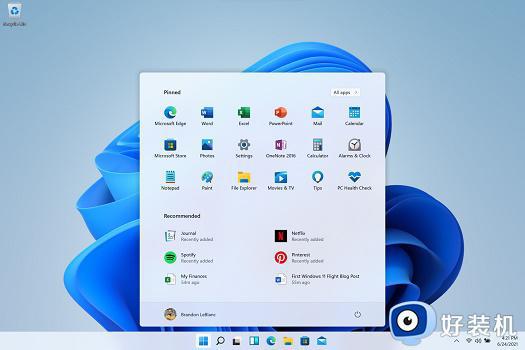
方法二:修改注册表
1、首先正常进行系统更新升级,依旧等待弹窗出现,不要关闭。
2、直接按下键盘上的“shift+F10”快捷键打开命令输入行。
3、接着在命令输入行中输入“regedit”回车确定,进入注册表编辑器。
4、然后在注册表中定位到如下位置“HKEY_LOCAL_MACHINESYSTEMSetup”
5、在其中创建一个项,将它命名为“LabConfig”的项,接着在其中创建两个DWORD值。
6、其中一个值命名为“BypassTPMCheck”,双击打开它,将值改为“00000001”。

7、另一个DWORD值命名为“BypassSecureBootCheck”,值改为“00000001”即可。
以上就是关于升级win11提示不支持安全启动解决方法了,有遇到这种情况的用户可以按照小编的方法来进行解决,希望能够帮助到大家。
升级win11提示不支持安全启动如何解决相关教程
- 电脑不支持安全启动怎么升级win11系统 升级win11提示不支持安全启动解决方法
- win11开启安全启动的方法 win11如何开启安全启动
- 不支持的cpu怎么升级win11 win11安装提示cpu不支持如何解决
- 华硕装win11该电脑必须支持安全启动的解决方案
- win11遇上不支持标准硬件安全性怎么回事 win11发生不支持标准硬件安全性的解决方案
- 安装win11必须支持安全启动怎么办 安装win11提示电脑必须支持安全启动如何解决
- 联想电脑升级win11显示该电脑必须支持安全启动如何处理
- win11怎么解决不支持tpm win11升级不支持tpm解决方法
- win11怎么开启安全启动 win11怎样进去安全启动
- win11不支持vmware虚拟机映射怎么回事 win11提示不支持vmware虚拟机映射如何解决
- win11家庭版右键怎么直接打开所有选项的方法 win11家庭版右键如何显示所有选项
- win11家庭版右键没有bitlocker怎么办 win11家庭版找不到bitlocker如何处理
- win11家庭版任务栏怎么透明 win11家庭版任务栏设置成透明的步骤
- win11家庭版无法访问u盘怎么回事 win11家庭版u盘拒绝访问怎么解决
- win11自动输入密码登录设置方法 win11怎样设置开机自动输入密登陆
- win11界面乱跳怎么办 win11界面跳屏如何处理
热门推荐
win11教程推荐
- 1 win11安装ie浏览器的方法 win11如何安装IE浏览器
- 2 win11截图怎么操作 win11截图的几种方法
- 3 win11桌面字体颜色怎么改 win11如何更换字体颜色
- 4 电脑怎么取消更新win11系统 电脑如何取消更新系统win11
- 5 win10鼠标光标不见了怎么找回 win10鼠标光标不见了的解决方法
- 6 win11找不到用户组怎么办 win11电脑里找不到用户和组处理方法
- 7 更新win11系统后进不了桌面怎么办 win11更新后进不去系统处理方法
- 8 win11桌面刷新不流畅解决方法 win11桌面刷新很卡怎么办
- 9 win11更改为管理员账户的步骤 win11怎么切换为管理员
- 10 win11桌面卡顿掉帧怎么办 win11桌面卡住不动解决方法
